Не так давно социальная сеть ВК предложила нам новую возможность. А именно, создать сайт из группы ВКонтакте. Такой инструмент для продвижения определённо пойдёт на пользу. Поэтому сегодня научимся созданию лендинга по пунктам, включая ряд полезных советов.
Как создать сайт из группы ВКонтакте - план и советы
На самом деле, создать сайт из сообщества очень просто. И для этого не нужны навыки программирования. К тому же, он бесплатный. Лишь просто следуйте пошаговой инструкции.
Шаг №1. Зайдите в настройки группы или паблика и выберите пункт "Сайт из сообщества". Обратите внимание на условие. Функция доступна только для открытого типа сообществ. И далее нажмите кнопку "Создать сайт".
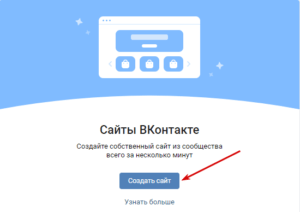
Шаг №2. И вот перед вами "Главный блок". Начинаем заполнять. Введите заголовок. По умолчанию будет название группы, но можете изменить его. Главное, уложиться в 70 символов. Можно даже присоединить эмодзи, правда весят они как несколько символов.
Шаг №3. Описание так же автоматически подставляется из сообщества. Однако в данном случае действуют ограничения по количеству знаков. Это, так называемый, подзаголовок, потому и короткий - 140 символов.
Шаг №4. Далее загружаем обложку сайта. Подберите красивое изображение хорошего качества, пользуясь советами для баннеров ВКонтакте. Минимальный размер должен составить 800х400 пикселей. Делайте баннер без текста, так как на него наложится вышенаписанный заголовок и описание.
Шаг №5. Ниже выбираем тип кнопки действия и текст. Варианты всё те же, что и при оформлении кнопки под обложкой группы. Поэтому, в зависимости от типа взаимодействия, установите подходящее название.
Шаг №6. Теперь указываем преимущества товаров и услуг. В сумме можно разместить 5 наилучших качеств по 99 символов. Постарайтесь самое ценное указать в начале. Не лейте воду, только конкретика.
Шаг №7. Затем переходим к блоку товаров. Можно скопировать блок из сообщества, либо вообще его скрыть. Заголовок можете изменить на более конкретный. Например, "Список книг", если у вас книжный магазин. Или "Интернет-услуги", если вы создаёте сайты или настаиваете рекламу.
Стоит указать и ещё один нюанс. Если у вас разноплановые подборки товаров, то лучше выделить одну, наиболее продаваемую. И уже под неё заточить свой лендинг. Благодаря этому вы получите узкоцелевой сайт и увеличите эффективность продаж. А при огромном количестве товарных единиц создайте подборку "Топ", "Лучшее" или "Тренд".
Шаг №8. Текстовый блок. Сюда как раз можно внести описание вашего бизнеса, используя фишки продающего текста. Не торопитесь, а хорошо проработайте текст. Пишите так, чтобы читатель заинтересовался с первых строк. Иначе скучное описание он просто не станет читать.
Итак, если вы подключаете данный блок, то готовьте цепляющий заголовок - 64 символа и описание - 500. А также максимум 3 изображения минимальным размером 800х450 пикселей.
Шаг №9. Переходим к фотографиям. Если у вас имеется портфолио или карточки товаров, обязательно используйте возможность, предварительно подключив фото в настройках. А для подборки фото придумайте креативное название. Кстати, будет отображаться только 9 фотокарточек, поэтому стоит создать заранее подходящую галерею.
Шаг № 10. Ну и наконец отзывы. Опять же, чтобы подтянуть их на сайт, следует предварительно подключить в группе. Что делать, если никто ещё не оставил отзыв? Сделайте пост с призывом. Спросите подписчиков, как им товар или услуга. И попросите откликнуться в обсуждениях. Нюанс - отзывы публикуются в хронологическом порядке.
Шаг № 11. А этот пункт для бизнеса оффлайн. Если вдруг по какой-то причине вы ещё не заполнили блок с адресами фирмы, сейчас самое подходящее время. Тогда вся информация подтянется автоматически на ваш лендинг и посетители увидят физический адрес.
Шаг № 12. Вот и всё, жмём кнопку "Опубликовать" и любуемся произведением искусства! В любой момент вы сможете поработать над дизайном и поменять настройки, если вас что-то не устроит. Поэтому не относитесь слишком критично.
Как видите, создание сайта ВКонтакте не сложнее, чем создание сообщества. И даже проще, поскольку автоматически подтягивается уже существующая информация. А вам нужно лишь подредактировать и опубликовать свой лендинг для бизнеса.
Какие ещё нужды закрывает сайт ВК и какие имеет плюсы? Это полноценный лендинг, готовый к продвижению. Его можно рекламировать, как обычный сайт в интернете. Его будут видеть неавторизованные пользователи. И он имеет контактную форму и статистику.
Читайте также: Уведомление "сообщество содержит недопустимые материалы" - как убрать ВКонтакте?
 Веб Остров
Веб Остров 